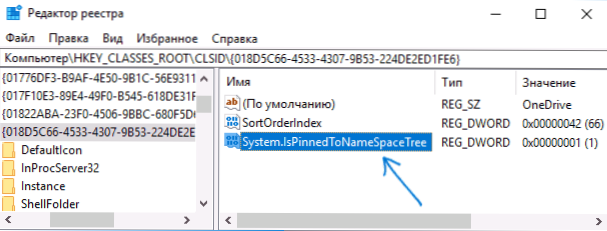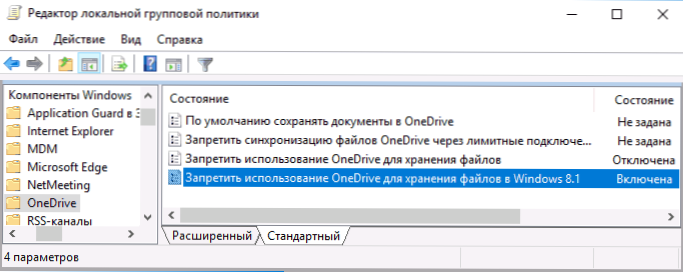Prije toga, web-lokacija je već objavila upute o tome kako onemogućiti OneDrive, ukloniti ikonu s programske trake ili potpuno ukloniti OneDrive ugrađen u najnovije verzije sustava Windows (pogledajte Kako onemogućiti i ukloniti OneDrive u sustavu Windows 10).
Prije toga, web-lokacija je već objavila upute o tome kako onemogućiti OneDrive, ukloniti ikonu s programske trake ili potpuno ukloniti OneDrive ugrađen u najnovije verzije sustava Windows (pogledajte Kako onemogućiti i ukloniti OneDrive u sustavu Windows 10).
Međutim, jednostavnim uklanjanjem, uključujući jednostavno "Programi i značajke" ili postavke aplikacija (ova je značajka prikazana u Update za autore sadržaja), OneDrive ostaje u istraživaču, a možda će izgledati pogrešno (bez ikone). U nekim slučajevima možda će biti potrebno i jednostavno ukloniti ovu stavku od istraživača bez brisanja same aplikacije. U ovom ćete priručniku saznati kako izbrisati OneDrive s ploče Windows Explorer 10. Također može biti korisno: Kako premjestiti mapu OneDrive u sustavu Windows 10, Kako izbrisati velike objekte iz Windows 10 Explorera.
Obriši OneDrive u Exploreru koristeći Registry Editor
Da biste uklonili OneDrive stavku u lijevom oknu Windows 10 Explorera, dovoljno je napraviti male promjene u registru.
Koraci za dovršavanje zadatka su sljedeći:
- Pritisnite tipke Win + R na tipkovnici i upišite regedit (i pritisnite Enter nakon upisivanja).
- U uređivaču registra, idite na odjeljak (mape s lijeve strane) HKEY_CLASSES_ROOT \ CLSID \ {018D5C66-4533-4307-9B53-224DE2ED1FE6}
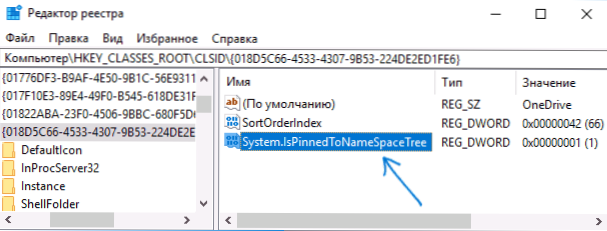
- S desne strane urednika registra vidjet ćete parametar s nazivom System.IsPinnedToNameSpaceTree
- Dvaput kliknite na njega (ili desnom tipkom miša i odaberite stavku izbornika Uređivanje i postavite vrijednost na 0 (nula). Kliknite U redu.

- Ako imate 64-bitni sustav, pored navedenog parametra, promijenite na jednak način vrijednost parametra s istim nazivom u odjeljku HKEY_CLASSES_ROOT \ Wow6432Node \ CLSID \ {018D5C66-4533-4307-9B53-224DE2ED1FE6} \
- Zatvorite urednik registra.
Odmah nakon izvođenja ovih jednostavnih koraka, stavka OneDrive nestat će iz Explorera.
Obično se ponovno ne pokreće Explorer, ali ako to nije odmah funkcionirao, pokušajte ga ponovno pokrenuti: desnom tipkom miša kliknite gumb Start, odaberite "Upravitelj zadataka" (ako je dostupan, kliknite "Detalji"), odaberite "Explorer" i Kliknite gumb "Ponovno pokretanje".
Ažuriranje: OneDrive se može naći na još jednoj lokaciji - u dijaloškom okviru "Pregledaj mape" koji se pojavljuje u nekim programima.

Da biste uklonili OneDrive iz dijaloškog okvira Browse Folder, izbrišite odjeljakHKEY_CURRENT_USER \ Software \ Microsoft \ Windows \ CurrentVersion \ Explorer \ Desktop \ NazivSpace \ {018D5C66-4533-4307-9B53-224DE2ED1FE6} u uredniku registra sustava Windows 10.
Uklonit ćemo stavku OneDrive na ploči s programom Explorer s gpedit.msc
Ako imate verziju sustava Windows 10 Pro ili inačica 1703 (ažuriranje autora sadržaja) ili novije, možete ukloniti OneDrive iz Explorera bez brisanja same aplikacije pomoću lokalnog urednika pravila grupe:
- Pritisnite tipke Win + R na tipkovnici i unesite gpedit.msc
- Idite na Konfiguracija računala - Administrativni predlošci - Dijelovi sustava Windows - OneDrive.
- Dvaput kliknite stavku "Zabrana upotrebe OneDrivea za pohranu datoteka u sustavu Windows 8.1" i postavite vrijednost "Omogućeno" za ovaj parametar, primijenite izmjene.
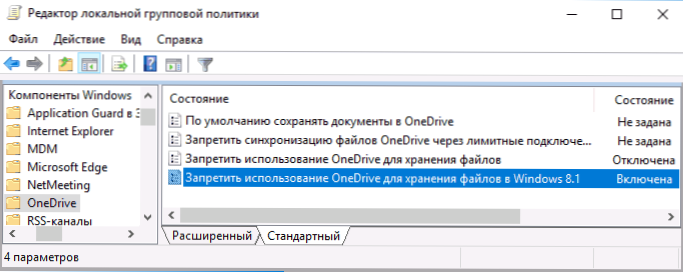
Nakon ovih koraka, stavka OneDrive nestat će iz istraživača.
Kao što je navedeno: sama po sebi ova metoda ne uklanja OneDrive s računala, već samo uklanja odgovarajuću stavku s brze pristupne ploče istraživača. Da biste potpuno uklonili program, možete upotrijebiti upute navedene na početku članka.